来源:小编 更新:2025-01-22 19:27:31
用手机看
你有没有想过,在电脑上也能畅玩安卓游戏呢?没错,就是那种在手机上玩得不亦乐乎的游戏,现在也能在电脑上体验啦!这得归功于安卓系统x86,一个专为PC打造的安卓系统。今天,就让我带你一起探索如何安装这个神奇的系统吧!
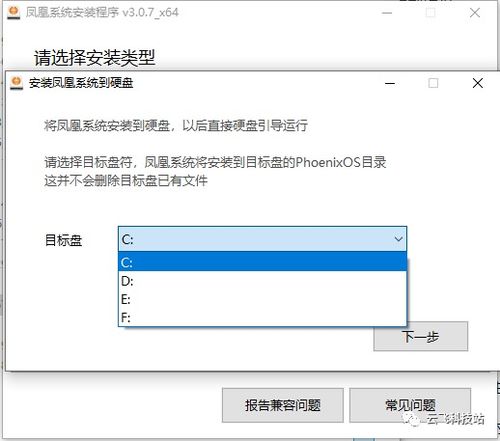
在开始之前,你得准备好以下这些“武器”:
1. 一台支持x86架构的电脑:别小看这一点,不是所有电脑都能安装安卓系统x86哦。
2. 安卓x86安装镜像文件:这个是安装系统的关键,可以去官网下载最新的版本。
3. U盘(至少8GB容量):用来制作启动盘,别小了,至少得8GB,不然装不下系统。
4. UltraISO软件:这个软件能帮你把安装镜像写入U盘,是制作启动盘的必备工具。

1. 备份U盘中的文件:别急,先备份一下U盘里的东西,免得重要文件丢失。
2. 格式化U盘:打开UltraISO,选择“文件”菜单下的“打开”,然后选择下载好的安卓x86安装镜像文件。
3. 写入硬盘映像:在菜单栏找到“启动”选项,点击“写入硬盘映像”,然后选择U盘作为写入目标,写入方式选择“USB-HDD”。
4. 完成写入:点击“写入”按钮,耐心等待,直到写入完成。
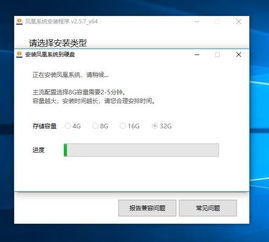
1. 重新启动电脑:写入完成后,别急着拔U盘,重新启动电脑。
2. 进入Boot Menu:在启动过程中,按下F12/ESC等键进入Boot Menu。
3. 选择U盘启动:在Boot Menu中,选择U盘启动,然后电脑就会从U盘启动,进入安卓x86安装菜单。
1. 选择硬盘安装向导:在安装菜单中,选择“硬盘安装向导”。
2. 创建分区:进入安装向导后,选择“Create/Modify partitions”,进入磁盘分区界面。
3. 创建主分区:按左右方向键将光标移动到“New”,选择“Primary”创建一个主分区。
4. 设置分区大小:输入需要创建的主分区容量大小,一般来说,2GB的容量就足够了。
5. 设置启动分区:选择“Bootable”选项,将分区设置为启动分区。
6. 完成分区创建:点击“Write”,提示“warning!!...”输入“YES”回车即可完成分区新建,然后选择“Quit”选项返回安装分区选择界面。
1. 选择系统分区:返回到系统安装分区选择界面,刚才创建好的分区已经显示在菜单的列表中了,选择该分区作为你的系统分区。
2. 开始安装:然后按回车键确认,接下来就是等待安装完成的过程了。
安装完成后,你就可以在你的电脑上畅玩安卓游戏、使用安卓应用了。是不是觉得电脑瞬间变得有趣多了呢?
安装安卓系统x86其实并不复杂,只要按照以上步骤操作,你就能轻松打造一台专属的安卓电脑。快来试试吧,相信你一定会爱上这种全新的体验!